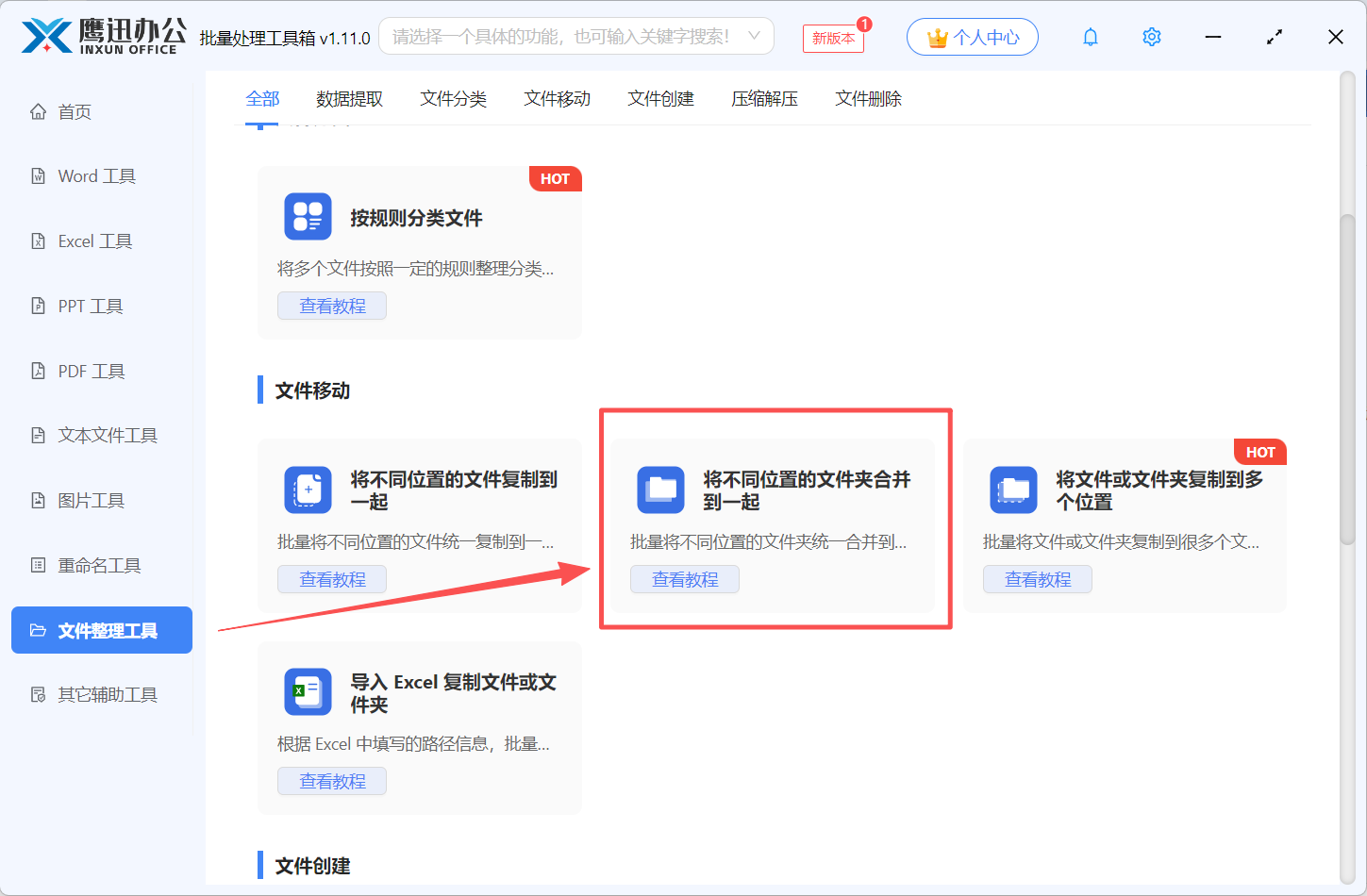工作中,有时候需要将电脑中散落在不同磁盘中的多个文件夹合并到一个目录下,快速实现文件夹的整理。如果文件夹数量少的时候,我们可以直接复制就能解决。但是当我们有大量的文件夹需要进行这样的操作时,手动处理就太麻烦了,还容易让人情绪崩溃。有什么好用的方法可以快速解决这一问题吗?
不管是散落在不同磁盘的文件夹,还是分布在相同磁盘各个不同文件夹下的子文件夹,只要我们想要将多个不同位置的文件夹快速合并到一起,今天给大家介绍的方法都能派上用场。
它的操作方式非常简单,我们借助一个批量处理工具,分别添加想要合并的文件夹和需要存放的目录,就完成了这一操作。一起来看看吧!
效果预览
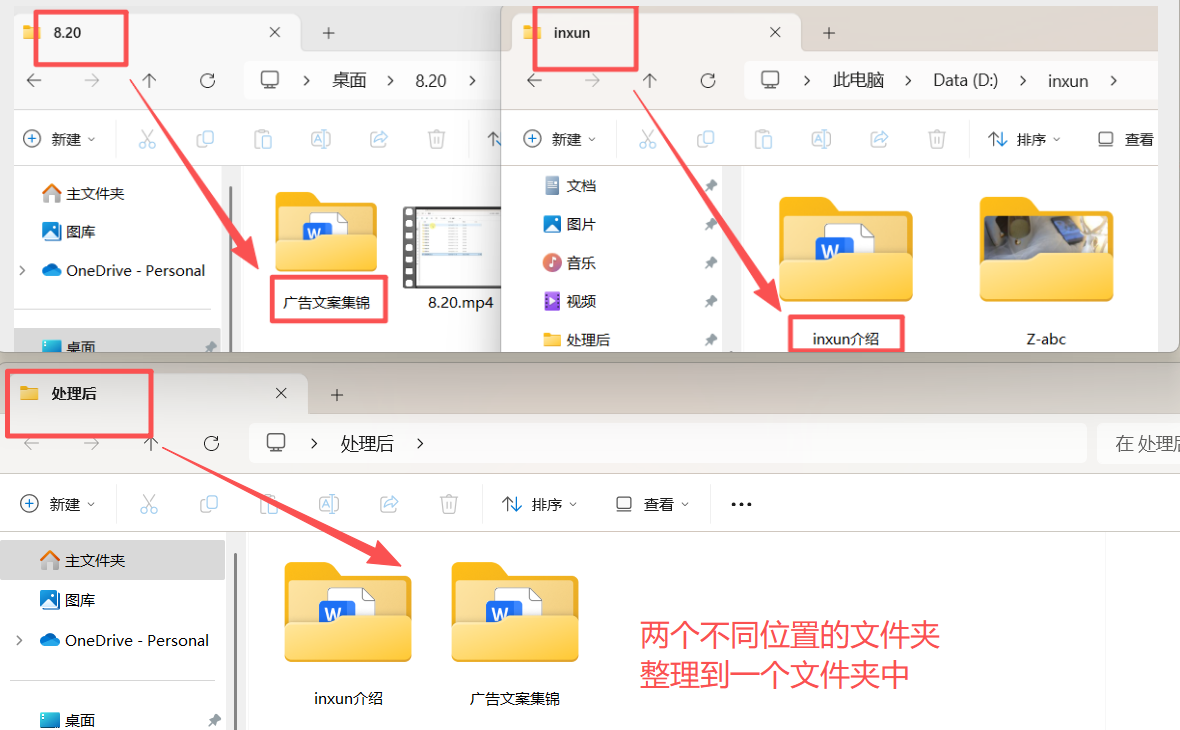
从上图我们就可以看出,两个不同位置的文件夹就已经全部整理到一个文件夹。
这里我们可以将文件夹以子文件夹的方式存放到我们选定的文件夹,也可以把所有文件夹的文件整理到我们选定的文件夹中。
操作步骤
1、打开「鹰迅批量处理工具箱」,左侧选择「文件整理工具」,右侧选择「将不同位置的文件夹合并到一起」功能。
2、添加需要合并到一起的多个文件夹。
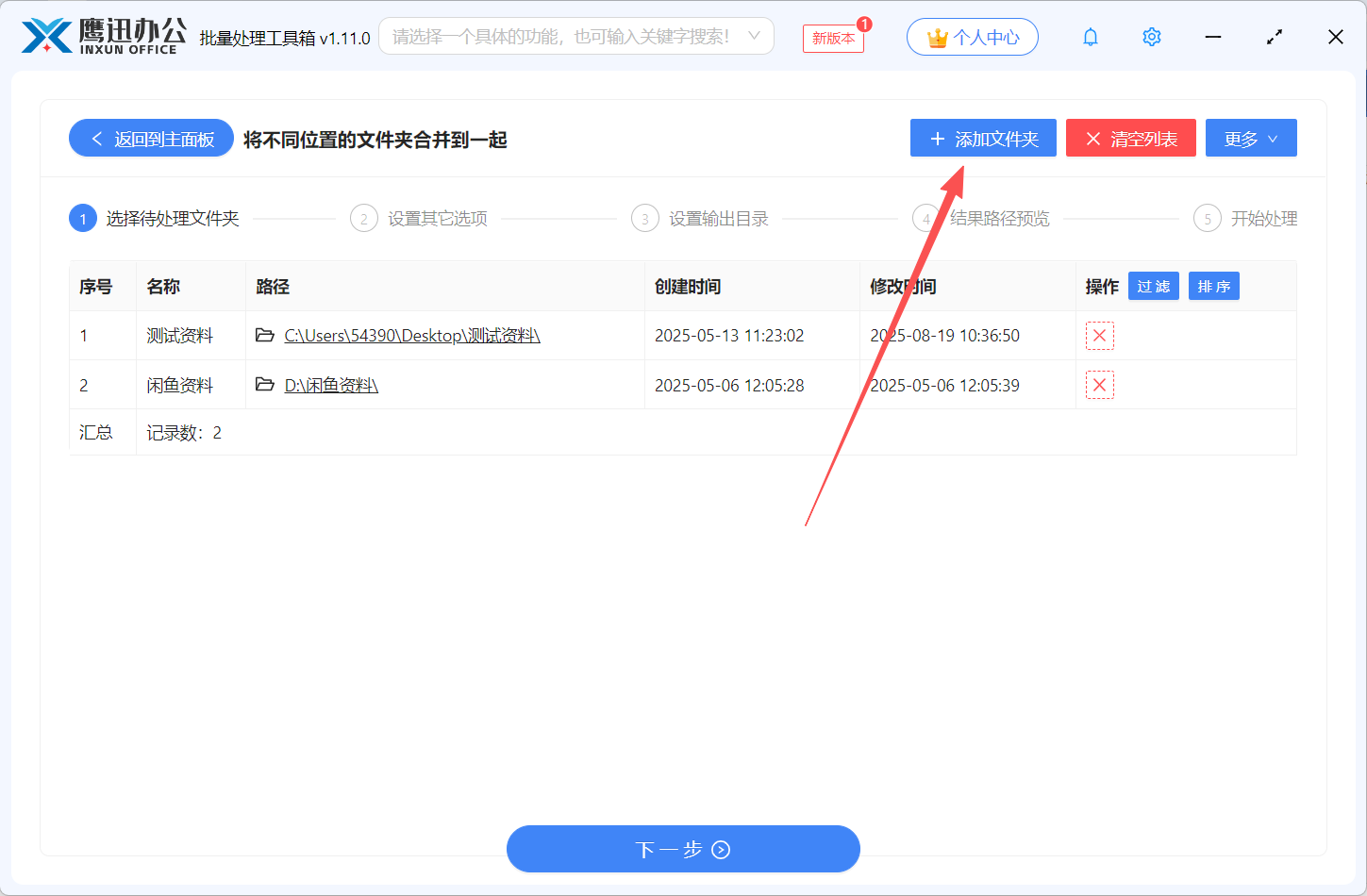
3、设置合并的选项。
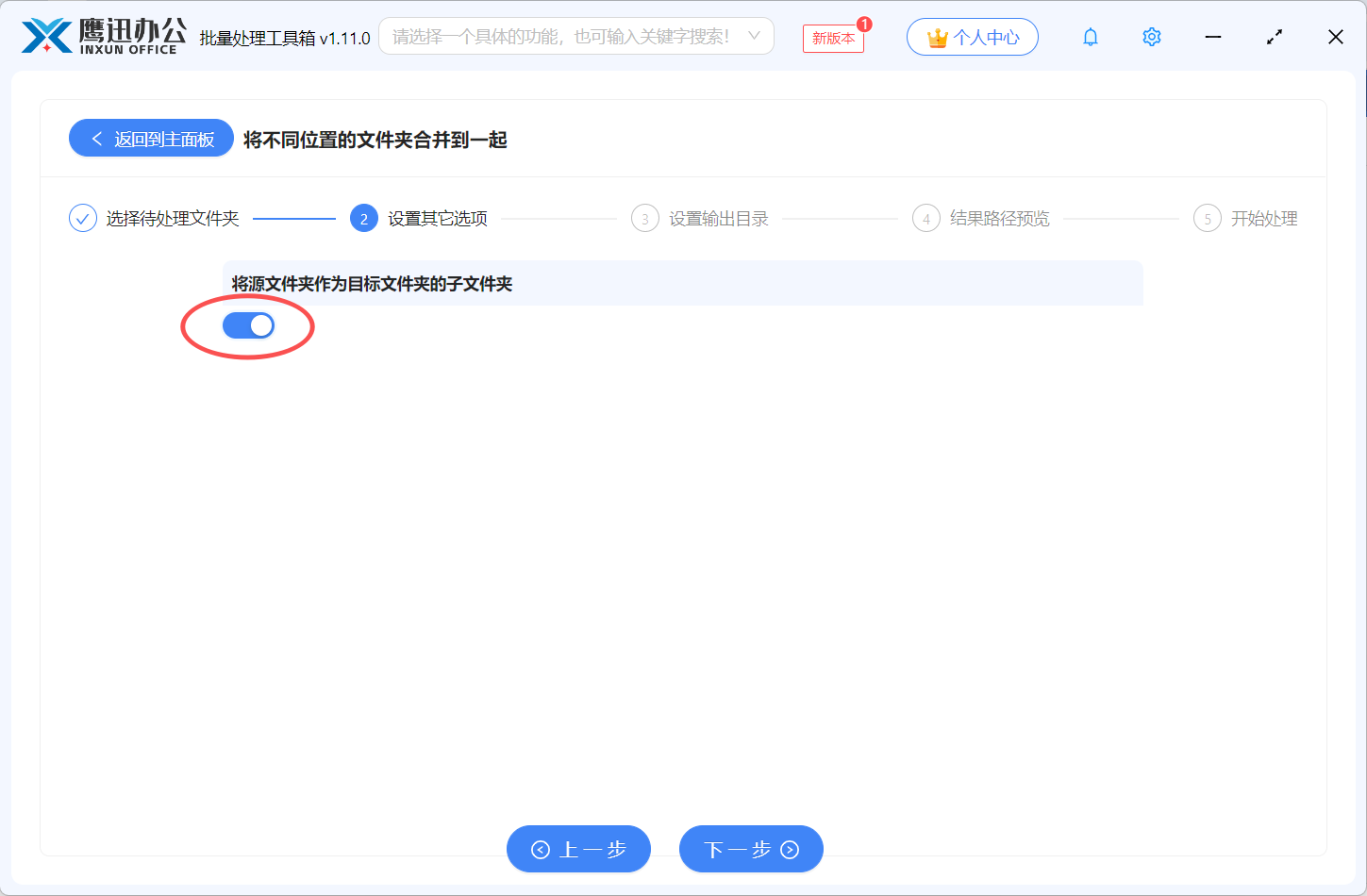
在这里,如果我们勾选代表我们添加的两个文件夹分以子文件夹的形式复制到一个文件夹下面,如果不勾选的话,则代表两个文件夹的文件全部存放到一个文件夹中。
4、设置多个文件夹合并后的存放位置。
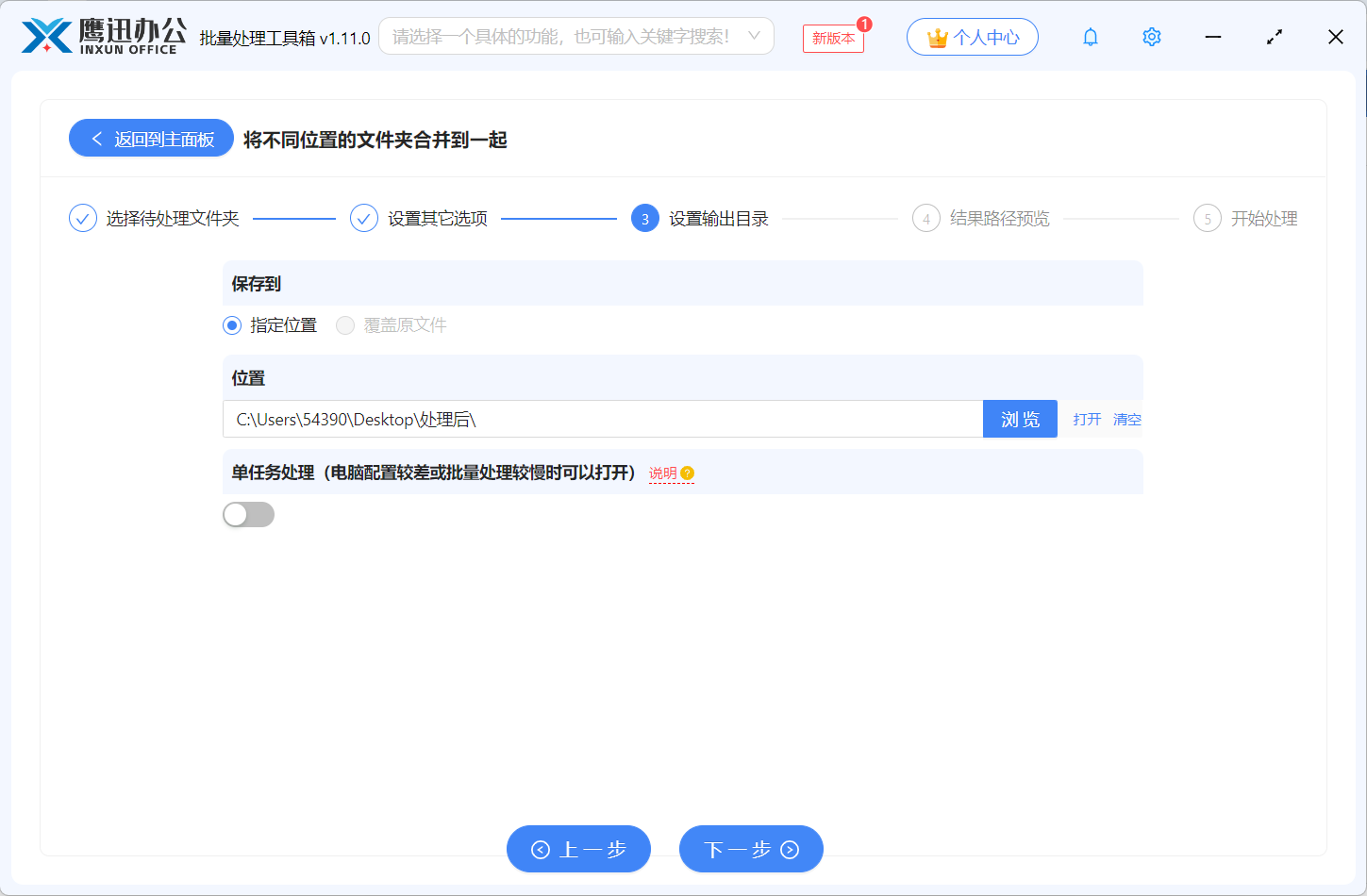
5、处理完成。
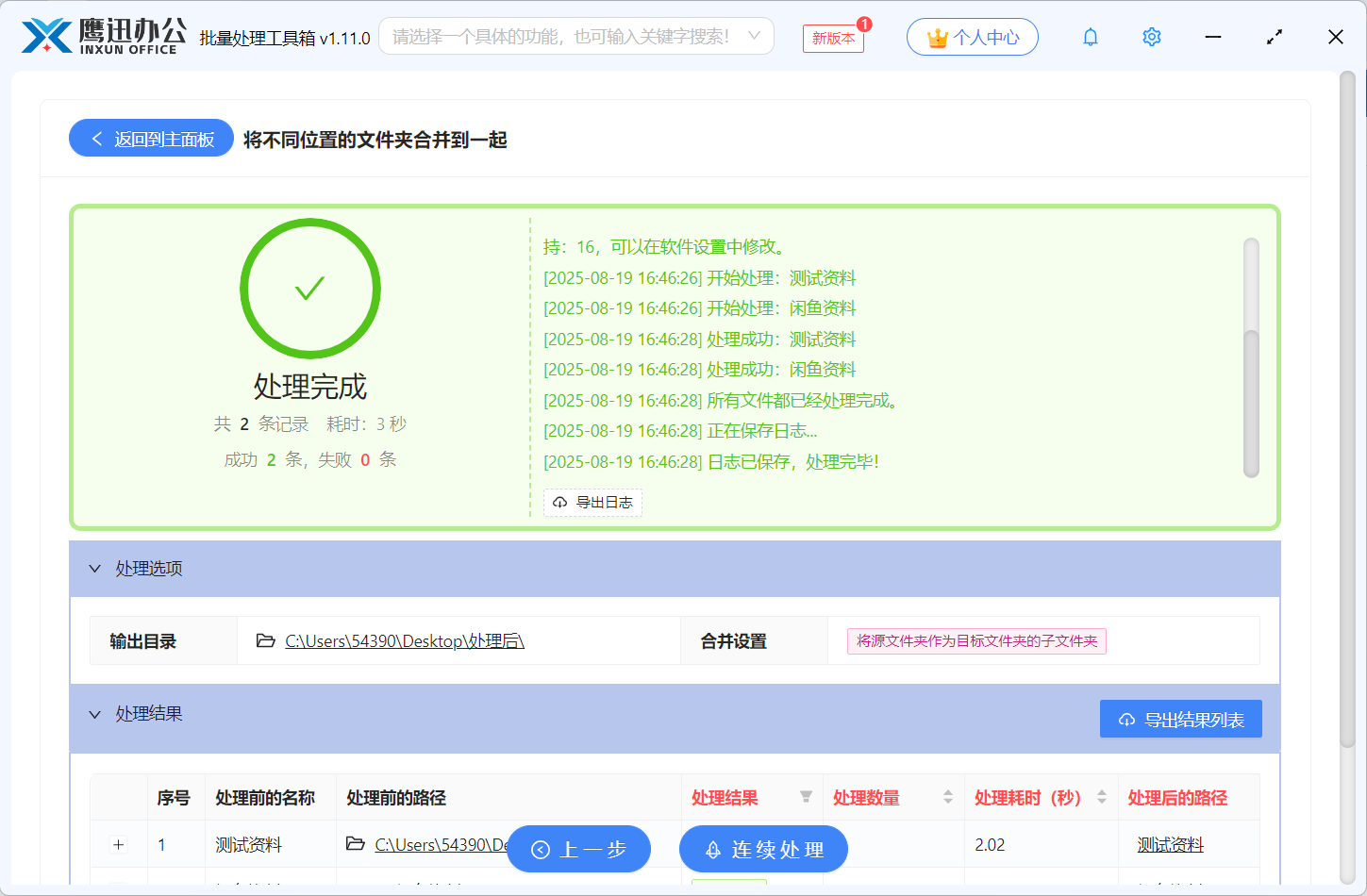
几秒钟,我们就完成了这样的操作。细心的朋友在软件左侧能发现,软件还有很多实用的工具,非常强大,一个工具包含了市面上的好几个实用的工具。如果你也需要和文档、图片打交道的话,可以来体验一下这款强大的工具。